- 1Lua 编程学习笔记_lua编程
- 2解决IDEA没有Add Framework Support添加框架支持_idea add frameworks support
- 3VS2022新建工程时没有空项目_vs2022没有空项目怎么办
- 4RFID电子锁助力铁路巡检锁控智能化管理
- 5基于共识的捆绑算法(CBBA)的多智能体多任务分配问题——远程太空船交会和维修的 RPO 规划任务研究(Matlab代码实现)_consensus-based bundle 算法改进
- 6最新版java安装
- 7hive基础介绍_hive insert into select from
- 8Ubuntu的SELinux
- 9【Hive系列】hive常用SQL_hive insert into select from
- 10Python有哪些优缺点?_python优缺点
如何禁止电脑使用U盘_usb blocker
赞
踩
随着科技的发展,U盘已成为我们日常生活和工作中不可或缺的数据传输工具。然而,在某些特定场景下,如企业保密要求较高的环境,我们需要禁止电脑使用U盘以防止数据泄露。本文将介绍几种禁止电脑使用U盘的方法,并探讨其优缺点,以帮助您根据实际情况选择适合的方案。

一、使用组策略禁止U盘访问
组策略是Windows操作系统提供的一种强大的管理工具,通过它可以实现对计算机和用户行为的集中管理。
要禁止U盘访问,您可以按照以下步骤操作:
1,打开“运行”对话框,输入“gpedit.msc”并回车,打开组策略编辑器。
2,在左侧导航栏中,依次展开“计算机配置”、“管理模板”、“系统”、“可移动存储访问”。
3,在右侧窗格中,找到并双击“所有可移动存储类:拒绝所有访问”策略。
4,选择“已启用”选项,并点击“确定”保存设置。
通过这种方法,您可以完全禁止用户对U盘等可移动存储设备的访问。然而,这种方法需要管理员权限,且可能影响到其他可移动设备的正常使用。
二、使用第三方软件禁止U盘使用
除了使用组策略外,您还可以选择使用第三方软件来禁止U盘使用。这些软件通常提供更为灵活和丰富的功能,如USB端口锁定、文件加密等。
以下是一些常用的第三方软件:
1,域智盾软件
域智盾软件可以通过以下步骤禁止U盘使用:
在域智盾软件的管理界面中,勾选“禁用U盘”的选项。这样,软件就会阻止所有U盘在电脑上的使用,从而确保数据的安全性和保密性。
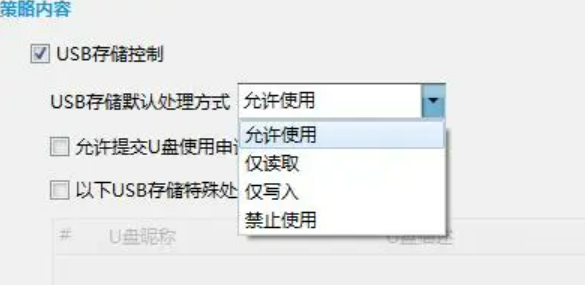
需要注意的是,在执行此操作前,应确保所有员工都了解并同意这一政策,并提前告知他们相关的使用规定和限制。此外,对于需要频繁使用U盘的员工,可以考虑为他们提供其他安全的文件传输方式,如内部网络共享或加密的文件传输工具。
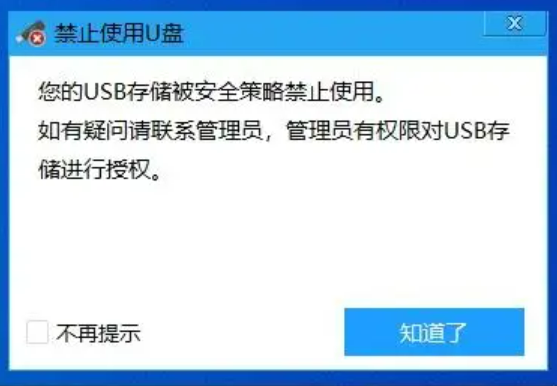
利总的来说,域智盾软件提供了一种简单而有效的方式来禁止U盘使用,从而保护企业的数据安全。然而,在实施这一策略时,也需要充分考虑到员工的实际需求和便性。
2,USB Port Lockdown:
这款软件可以锁定电脑的USB端口,防止未经授权的U盘访问。它支持多种锁定模式,如只读、完全锁定等,以满足不同用户的需求。
3,USB Blocker:
USB Blocker可以阻止未授权的U盘访问,并允许您设置白名单,仅允许特定U盘在电脑上使用。
使用第三方软件的好处是它们通常提供更为直观和易用的界面,方便非专业用户操作。然而,需要注意的是,部分第三方软件可能存在兼容性问题或安全风险,因此选择可靠的软件并定期更新至关重要。
三、物理禁用USB端口
对于某些特定场景,如需要高度保密的计算机实验室或数据中心,您还可以考虑物理禁用USB端口。这种方法通过直接在计算机主板上禁用USB接口来实现,从而彻底杜绝U盘访问的可能性。
物理禁用USB端口的好处是安全性高,几乎无法被绕过。然而,这种方法会对计算机的使用造成一定的限制,且一旦禁用,无法再启用,因此需要谨慎考虑。



